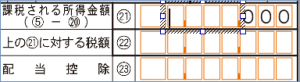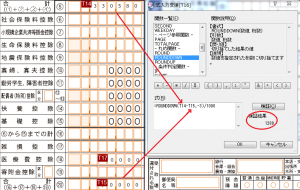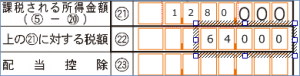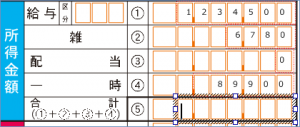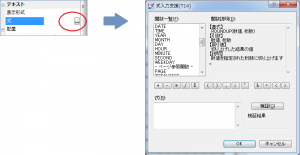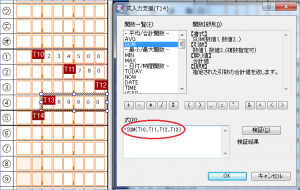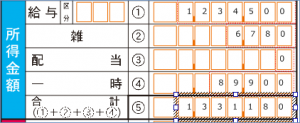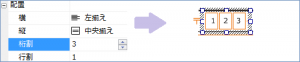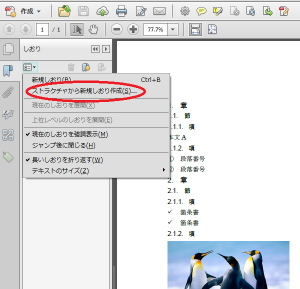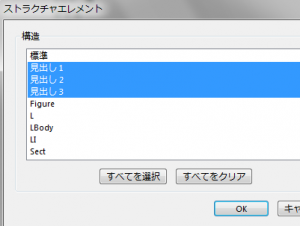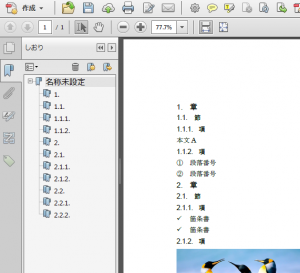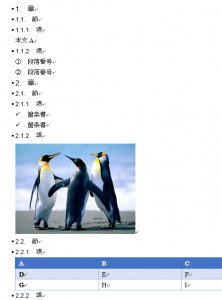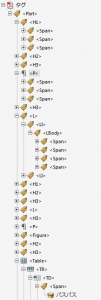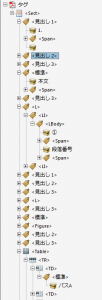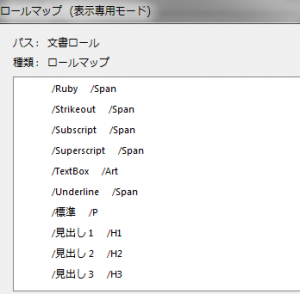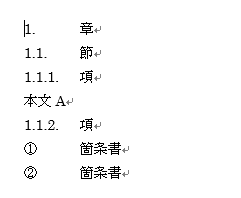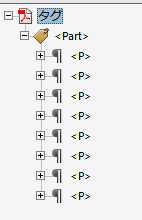こんにちは。『AH Formatter』のサポート担当です。
弊社が『XSL Formatter V1』を販売開始してからこの春で 13年になります。
当時小学生だった息子が今は就職活動真っ最中です。
時の流れは早いものですね。
販売当初から関わってきた私の皺も増えました(笑)
今では電化製品などのマニュアルを見るとつい、
“Formatter で組めるかな”
“何のフォントを使ってるんだろう”
“禁則処理や均等割り付け出来てないとなんか気持ち悪い”
などと考えてしまい、すっかり職業病です。
ついこの前ははカーナビの取説のレイアウトにじっくり見入ってしまいました。
趣味の小説を読んでいてもつい、
“これ自動組版で全部可能だろうか”
なんて思ってしまうともう内容が頭に入ってきませんね、困ったものです。
『AH Formatter V5.0』から CSS 組版をサポートしてからもうすぐ 5年が経とうとしています。
最近、弊社サポートにも CSS 組版のお問い合わせが増えてきたなぁと実感しています。
今まで XSL-FO で運用してきたお客様の中にも、
簡単なものなら CSS 組版で出来るのではないかということで
検討を始めているというお話も耳にします。
弊社では、CSS 組版でここまでできる「ページ組版のための CSS 指南」の販売も行っております。
CSS 組版を検討されている方であれば、ぜひ御購入をお勧めします。